Khái niệm fake IP đã không còn trở nên xa lạ với những ai có chút hiểu biết về công nghệ. Khi đó, máy tính sẽ kết nối tới một trang web bất kỳ thông qua một Server Proxy, giúp che giấu địa chỉ IP thật của máy tính, rồi thay bằng dải địa chỉ IP ảo, hoặc IP của một quốc gia nào đó.
Fake IP được dùng dùng trong việc truy cập vào các trang web bị chặn, như truy cập vào Facebook bị chặn. Hoặc nếu lướt web với IP giả sẽ giúp chúng ta lướt web an toàn hơn, tránh được sự dòm ngó của các hacker, hay vượt tường lửa của một số website chặn địa chỉ IP. Hiện tại có khá nhiều cách để bạn có thể fake IP, sử dụng IP ảo,… Bài viết dưới đây sẽ tổng hợp các cách fake IP hiệu quả, chất lượng trên máy tính.
- Bạn muốn đổi IP sang địa chỉ IP nước Nga. Đây là phương pháp dành cho bạn!
- Lý thuyết VPN – Mạng riêng ảo là gì?
- Sử dụng Tor, I2P hay VPN an toàn hơn?
1. Dùng Proxy fake IP
Proxy sẽ đóng vai trò server trung gian để bạn truy cập Internet nhưng không bị lộ địa chỉ IP. Proxy tạo IP ảo, khi truy cập vào website sẽ không phát hiện bạn truy cập từ Việt Nam. Sẽ có 2 cách để dùng proxy fake IP đó là sử dụng thủ công hoặc thông qua phần mềm.
Cách 1: Dùng proxy thủ công
Trước hết chúng ta sẽ cần tìm proxy rồi kết nối máy tính với proxy đó.
Bước 1:
Bạn truy cập vào trang web bên dưới đây rồi tím kiếm proxy mà mình cần sử dụng. Bạn có thể sử dụng proxy của Anh, Mỹ, Đức,… Sao chép proxy sẽ cần sử dụng.
- https://www.proxynova.com/proxy-server-list/
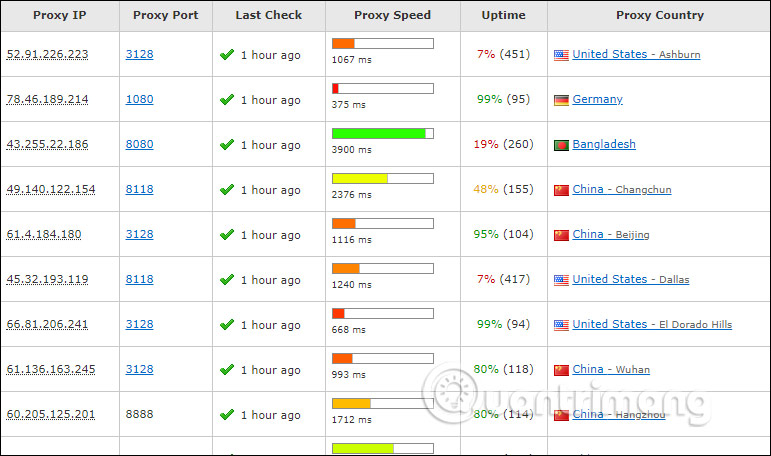
Bước 2:
Tại thanh tìm kiếm trên máy tính, chúng ta gõ từ khóa inetcpl.cpl rồi truy cập vào kết quả tìm được.
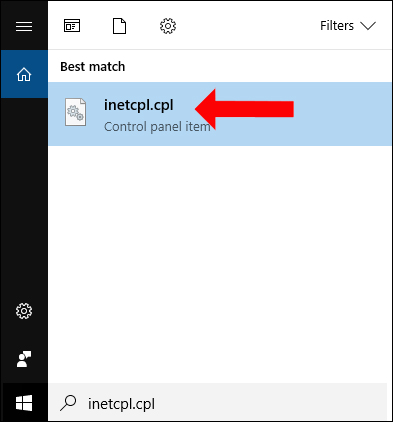
Bước 3:
Xuất hiện giao diện Internet Properties. Tại đây hãy tích chọn vào tab Connections, rồi nhấn tiếp vào mục LAN settings.
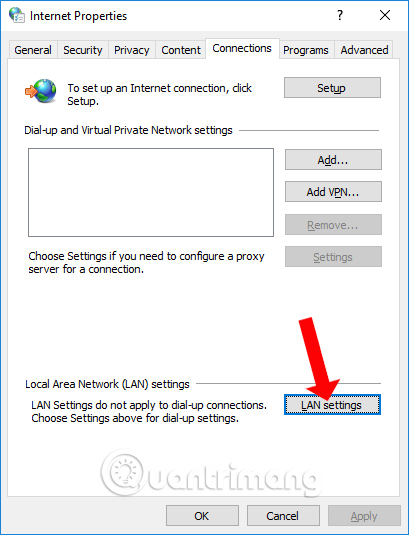
Tại giao diện mới phần Proxy server, hãy tích chọn vào Use a proxy server for your LAN rồi điền giá trị Proxy IP, Proxy Port vào ô Address, Port. Nhấn OK để tiến hành truy cập.

Cách 2: Sử dụng phần mềm Proxifier
Bước 1:
Trước hết bạn cần tìm kiếm Socks cho Proxifier bằng cách truy cập vào đường dẫn bên dưới. Socks cũng là chuẩn server trung gian nhưng mới hơn so với Proxy. Tốc độ truy cập mạng sẽ được cải thiện và hạn chế tình trạng mất kết nối như với cách làm thủ công,.
- https://www.socks-proxy.net/
Khi truy cập vào trang web trên chúng ta hãy tìm kiếm Socks sao cho phù hợp, với một số tiêu chí sau:
- Quốc giá muốn Fake IP bạn tìm trong mục Country.
- Sock cần đang hoạt động. Bạn hãy kiểm tra web hiển thị thời gian check Sock lần cuối cùng, càng gần thì tỷ lệ sống càng cao.
- Sử dụng phiên bản Socks 4 hoặc Socks 5.
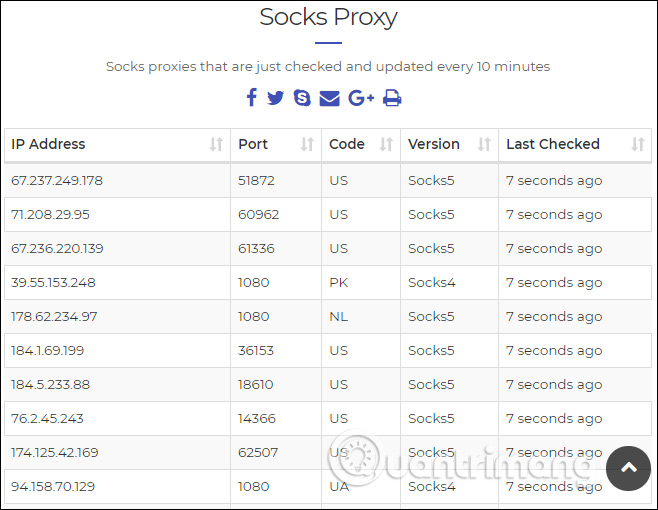
Bước 2:
Khởi động phần mềm, tại giao diện chính chọn tab Profile rồi chọn tiếp Proxy servers.
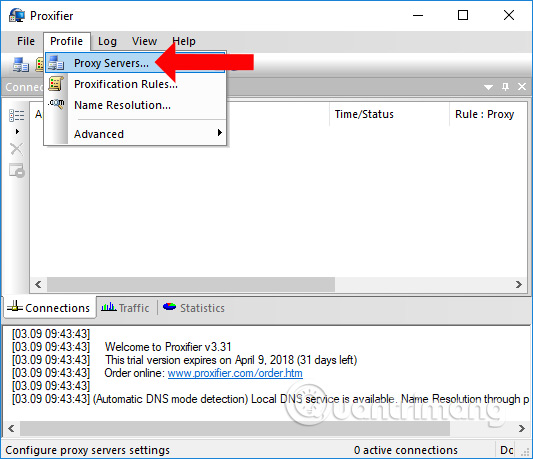
Nhấn tiếp vào nút Add ở bên cạnh.
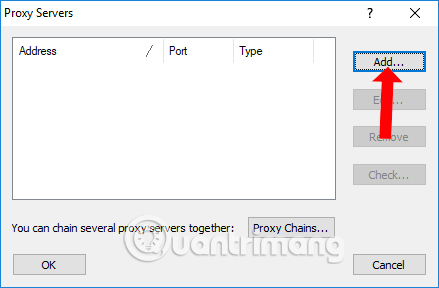
Bước 3:
Nhập lần lượt IP address, Port của Sock vừa tìm được vào ô Address, Port. Protocol chọn phiên bản Sock tìm được (Socks 4 hoặc Socks 5). Nhấn OK để kết nối.
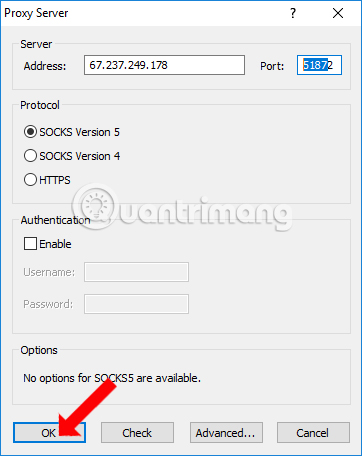
Hoặc bạn có thể nhấn vào nút Check để kiểm tra tình trạng hoạt động của Sock.
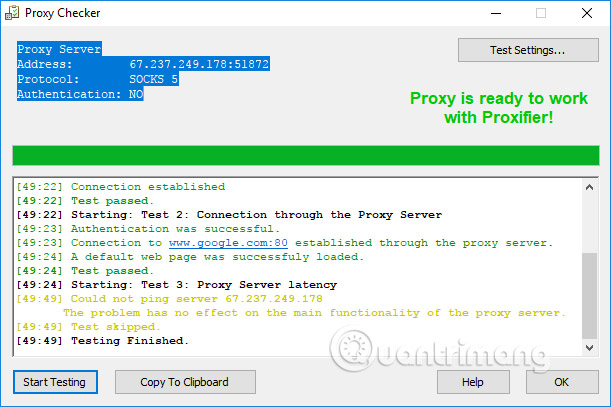
Bước 4:
Sau đó bạn sẽ được hỏi có muốn sử dụng Sock luôn không nhấn Yes để sử dụng.
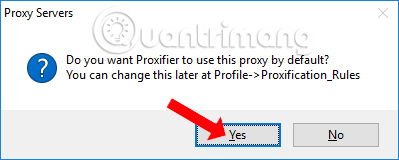
Từ lần thứ 2 sử dụng người dùng chỉ cần click vào Profile rồi chọn Proxification Rules.
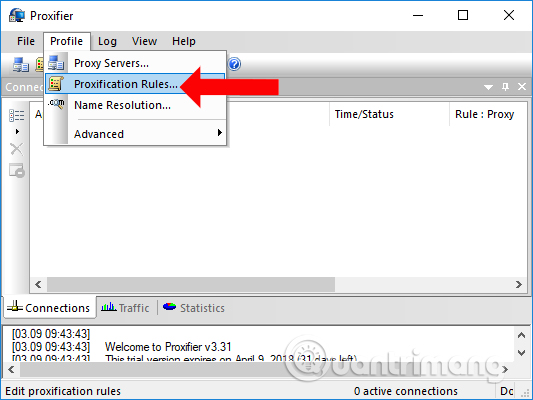
Xuất hiện giao diện mới với 2 dòng Localhost và Default. Hãy thay giá trị Direct (tại cột Action) thành Proxy của Sock cần dùng là được.
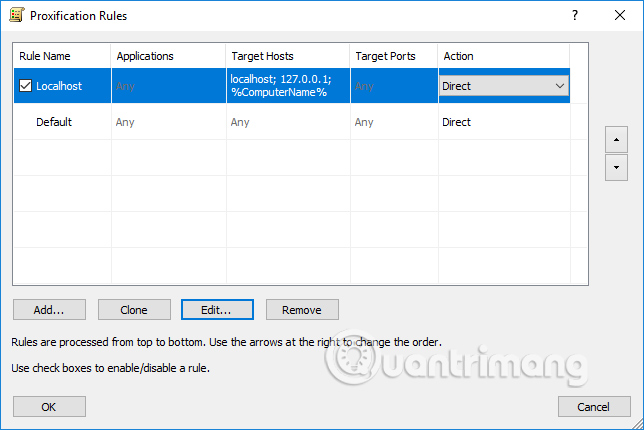
Cách 3: Sử dụng web proxy
Web proxy hoạt động theo cách tương tự như VPN: bạn kết nối với proxy server, sau đó tất cả lưu lượng truy cập web sẽ chuyển qua proxy server. Do đó, địa chỉ IP của bạn bị ẩn bởi địa chỉ IP của proxy server.
Nhưng có hai điểm khác biệt chính giữa proxy và VPN.
Đầu tiên, web proxy thường không được mã hóa. Ngay cả khi địa chỉ IP của bạn bị ẩn bởi proxy, thì bản thân lưu lượng truy cập vẫn có thể bị ISP và cơ quan có thẩm quyền phát hiện. Không chỉ vậy, một số trang web vẫn có thể thấy địa chỉ IP thực của bạn bằng Flash hoặc JavaScript.
Thứ hai, một số trình duyệt chỉ cho phép bạn định tuyến lưu lượng truy cập trình duyệt. Để sử dụng web proxy, bạn vào cài đặt trình duyệt web của mình và nhập địa chỉ IP của proxy server theo cách thủ công. Điều này cho phép các ứng dụng và thiết bị bên ngoài trình duyệt web, như Skype, vẫn sử dụng địa chỉ IP thực của bạn.
Tìm một web proxy miễn phí bằng cách sử dụng một trang web như PremProxy hoặc Proxy List. Sử dụng proxy server ở quốc gia của bạn sẽ giữ tốc độ nhanh, nhưng sử dụng proxy server ở quốc gia khác có thể hữu ích để bỏ qua nội dung bị chặn theo khu vực và thêm một lớp nhỏ bổ sung.
Cách thiết lập web proxy trong Firefox
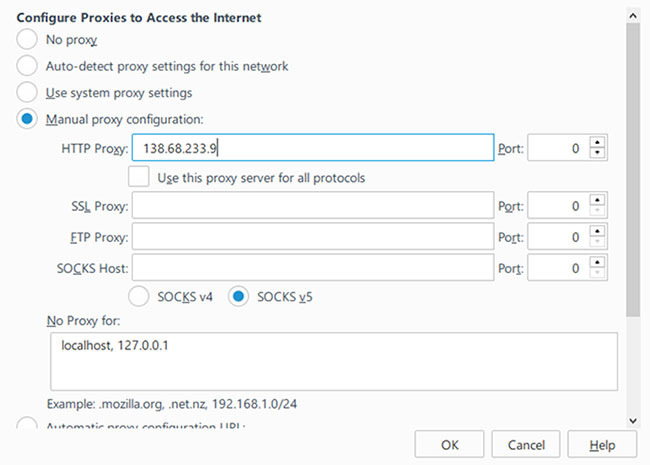
Bước 1: Trong menu chính, chọn Options.
Bước 2: Điều hướng đến tab Advanced, sau đó đến phần Network.
Bước 3: Trong Connection, bấm Settings…
Bước 4: Chọn Manual proxy configuration, sau đó nhập địa chỉ và cổng của proxy vào trường HTTP Proxy.
Cách thiết lập web proxy trong Microsoft Edge
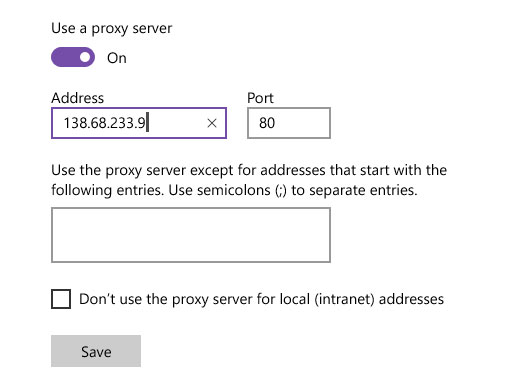
Bước 1: Trong menu chính, chọn Settings.
Bước 2: Cuộn xuống và nhấp vào View advanced settings.
Bước 3: Cuộn xuống và nhấp vào Open proxy settings.
Bước 4: Trong Manual proxy setup, hãy bật Use a proxy server, sau đó nhập địa chỉ và cổng của proxy vào trường Address.
Cách thiết lập web proxy trong Chrome, Opera, Vivaldi
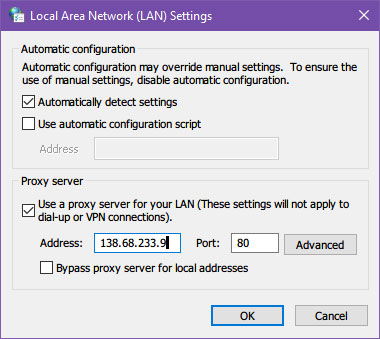
Bước 1: Trong menu chính, chọn Settings.
Bước 2: Trong Network, nhấp vào Change proxy settings…
Bước 3: Trong tab Connections, bấm vào LAN settings.
Bước 4: Bật Use a proxy server for your LAN, sau đó nhập địa chỉ và cổng của proxy vào trường Address.
Lưu ý: Chrome, Opera, Vivaldi và các trình duyệt dựa trên Chromium khác không có tính năng proxy dành riêng cho trình duyệt được tích hợp sẵn. Thay vào đó, chúng chỉ sử dụng cài đặt proxy trên toàn hệ thống. Tuy nhiên, bạn có thể cài đặt tiện ích mở rộng như Proxy Switcher & Manager để sử dụng web proxy chỉ ảnh hưởng đến lưu lượng trình duyệt.
2. Dùng phần mềm kết nối VPN fake IP
Hiện nay có rất nhiều phần mềm VPN để người dùng sử dụng, như OpenVPN, TunnelBear, hay Windscribe,… Những phần mềm này sẽ giúp bạn truy cập Internet với tốc độ cao, thời gian sử dụng đa phần là miễn phí. Bạn đọc có thể tham khảo các phần mềm VPN trong bài viết dưới đây.
- 11 phần mềm VPN tốt nhất
- Cách dùng VPN Gate fake IP ổn định Internet
- Fake IP, phần mềm đổi IP, lướt web ẩn danh tốt nhất
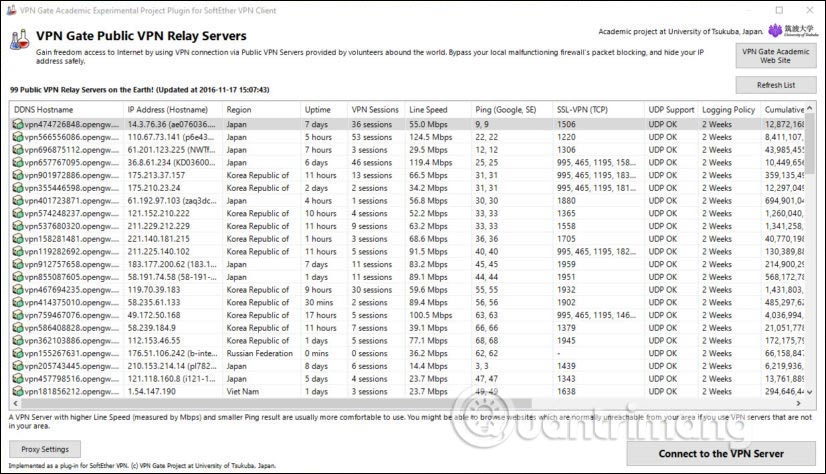
Ngoài ra người dùng cũng có thể sử dụng tiện ích, plugin trình duyệt, hay trên điện thoại cũng có những ứng dụng kết nối VPN fake IP.
Với trình chuyện Chrome có thể sử dụng tiện ích Zenmate, Hola. Bạn đọc tải link tiện ích cho Chrome bên dưới.
- Tải tiện ích Hola cho Chrome
- Tải tiện ích ZenMate VPN Chrome
Hoặc trên Firefox có thể sử dụng plugin anonymoX.
- Tải plugin anonymoX Firefox
Trên điện thoại có thể sử dụng ứng dụng Opera VPN, Hotspot Sheild. Bạn đọc tham khảo một số cách kết nối mạng riêng ảo VPN trên Android ở bài viết dưới đây.
- Hướng dẫn kết nối mạng riêng ảo VPN trên Android
- Cách dùng Opera VPN để fake IP, tạo VPN
- Cách kiểm tra tính an toàn WiFi kết nối bằng Opera VPN
- Ứng dụng VPN miễn phí tốt nhất người dùng iOS không nên bỏ qua
3. Dùng website fake IP
Nếu không muốn dùng phần mềm fake IP thì có thể sử dụng những trang web để fake IP máy tính. Cách này sẽ áp dụng khi bạn sử dụng trong thời gian ngắn và không muốn cài phần mềm, như lướt web, xem phim, đọc báo,…
Cách 1: Dùng website trung gian
Website trung gian này sẽ phụ thuộc vào website đó có cung cấp địa chỉ trung gian nào không. Chẳng hạn với Facebook sẽ có website trung gian là https://vi.facebook.com
Cách 2: Dùng website ẩn IP
Như vậy không phải ai cũng biết những website trung gian nên khó khăn trong việc truy cập. Nếu vậy bạn có thể sử dụng website ẩn IP Hideipfree.
- http://hideipfree.com/
Chúng ta nhập địa chỉ website cần truy cập vào khung rồi nhấn nút Go.
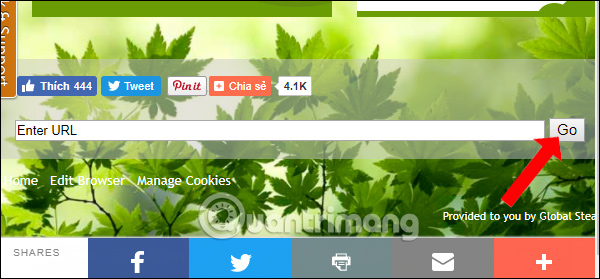
Sau đó sẽ nhận được cảnh báo về việc bảo mật truy cập, hãy nhấn vào Continue anyway để đồng ý truy cập. Cuối cùng bạn sẽ truy cập vào trang web thông qua Hideipfree.
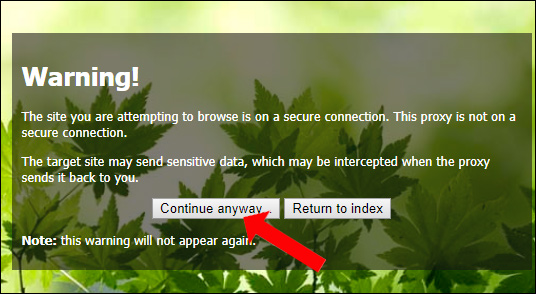
Trên đây là những cách fake IP được sử dụng và có hiệu quả. Thông thường mọi người sẽ cài đặt phần mềm fake IP trên máy tính, hoặc điện thoại để có thể sử dụng lâu dài, có thể bật hoặc tắt tùy ý. Còn nếu bạn chỉ cần truy cập trong thời gian ngắn, chỉ 1 trang web chứ không phải fake IP cho cả máy tính thì có thể sử dụng trang web ẩn IP Hideipfree.
Xem thêm:
- Làm thế nào để khởi tạo một server VPN trên Windows mà không dùng phần mềm?
- Danh sách DNS tốt, nhanh nhất của Google, VNPT, FPT, Viettel, Singapore
- Kiểm tra tốc độ mạng Internet FPT, VNPT, Viettel không cần phần mềm
Chúc các bạ thực thiện thành công!






